Strani niso popolnoma naložene. Brskalnik ne odpira popolnoma spletnih mest in slik
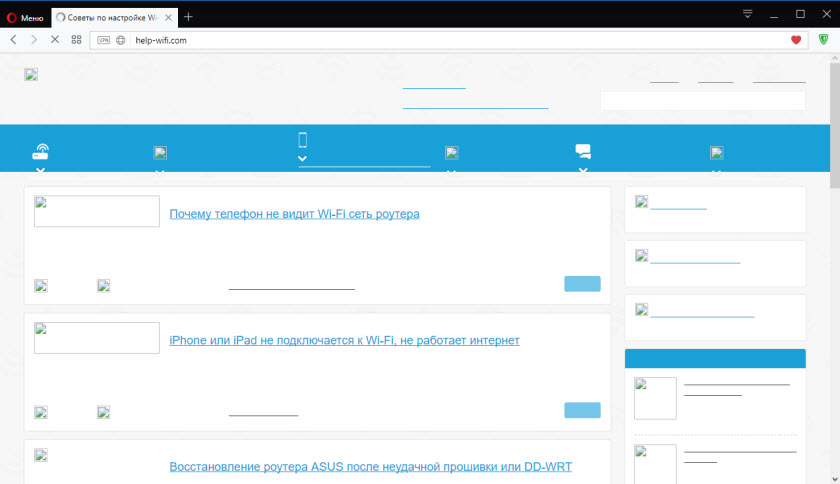
- 1264
- 320
- Mr. Frederick Smitham
Strani niso popolnoma naložene. Brskalnik ne odpira popolnoma spletnih mest in slik
Na tej strani bom poskušal zbrati vse rešitve, ki jih poznam, ko strani v brskalniku strani niso do konca. Spletna mesta se ne odprejo popolnoma. Na primer, nekatere slike ali skripte na spletnih mestih niso naložene. Strani v brskalniku so prikazane krivo ali pa se naloži le del spletnega mesta. In nekatera spletna mesta se sploh ne odprejo. Ali odprto, vendar ne prvič, ampak od drugega ali tretjega. Razmislili bomo o rešitvah za Windows 10, 8, 7. Preprosto povedano za računalnike. Če se na mobilni napravi soočate s takšno težavo, potem je najverjetneje razlog v usmerjevalniku (če ste povezani skozi njega). O tem bom napisal več v članku. Tako je videti tako.
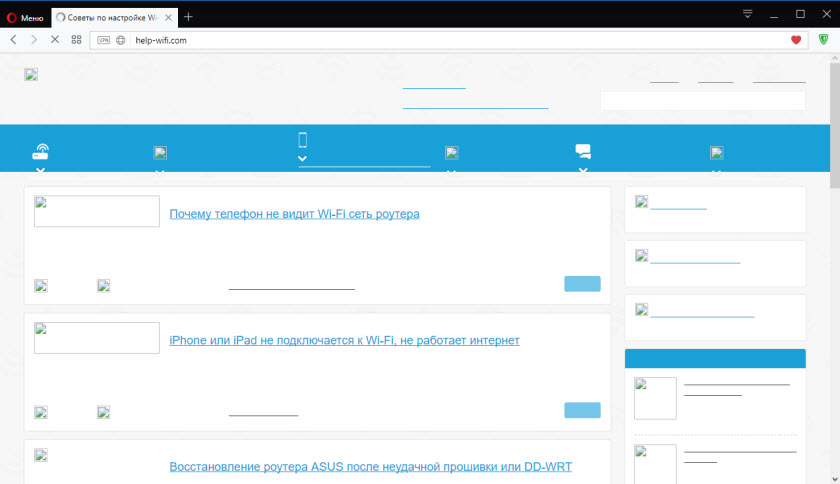
Sam sem že večkrat naletel na težavo, ko brskalnik ni popolnoma odprl spletnih mest. Na primer, nakon na sliki je bil naložen. V sošolcih in drugih družbenih omrežjih se to zgodi tudi. Ne spomnim se točno, toda moja rešitev je bila preprosta: čiščenje predpomnilnika, znova zaženite brskalnik. Obstajajo resnejši razlogi. Na primer, napačna vrednost MTU. Ta parameter lahko spremenite v nastavitvah usmerjevalnika ali v samem Windows.
Najpogostejši razlogi:
- Glitch brskalnika. Praviloma Ponovno zaženete brskalnik, ponovno zaženete računalnik, čiščenje predpomnilnika brskalnika pomaga.
- Težava z dodatki brskalnika. Včasih nekateri dodatki, nameščeni v brskalniku, ne dovolijo v celoti naložiti strani. Najpogosteje so dodatki krivi za to, ki blokira oglaševanje na spletnih mestih.
- Nepravilna vrednost MTU. Ne bomo razumeli, kaj je in kako vpliva. Kot sem napisal zgoraj, lahko MTU spremenite v nastavitvah usmerjevalnika (če je internet neposredno povezan, potem v nastavitvah Windows). Običajno je vrednost 1500. Po namestitvi 1460 se vse začne normalno odpirati. Vendar ni nobenega zagotovila, da je v vašem primeru težava v MTU.
- Virusi in zlonamerne. Prepričan sem, da lahko nekateri virusi motijo brskalnike, ki običajno prikazujejo strani.
Želim opozoriti, da je v vseh brskalnikih mogoče opaziti takšne težave z zaslonom "krivega": Firefox, Opera, Chrome, Yandex, Microsoft Edge in celo Internet Explorer. Ki brez kakršnih
Spletna mesta se ne odprejo v celoti: prva rešitev in iskanje vzroka
Najprej svetujem Zaprite brskalnik in znova zaženite računalnik, Ali prenosnik. Morda bo vse delovalo v redu. Če se z internetom povežete prek usmerjevalnika ali modema, ga lahko tudi ponovno naložite. Vsekakor ne bo škodilo.
Ker je usmerjevalnik v našem času skoraj vedno nameščen in bodo vse naprave prek njega povezane z internetom, nato pa preverite, kako odpirajo spletna mesta na drugih napravah. Lahko celo preverite pametne telefone in tablične računalnike Android ali iOS. Ampak bolje, konec, v računalniku. Če je mogoče, povežite računalnik z drugim internetom. Na primer v drugo omrežje Wi-Fi, ki ga je mogoče celo distribuirati iz telefona.
Preverite, kako vse deluje prek drugega brskalnika. Celo standard. Ne pozabite, morda pred tem nastavite nekaj dodatkov ali programov.
Odklopite oglaševalsko ključavnico, Če ga namestite. Na primer: Adblock, Adguard, zaklad.
Tako lahko razumemo, kaj je razlog za naš problem in kam naprej. Rezultat teh pregledov in misli lahko opišete v komentarjih. Poskušal bom pomagati.
Očistite predpomnilnik brskalnika
To je ena prvih rešitev, ko se pojavijo takšne težave. Na to temo načrtujem ločen članek, tukaj pa bom na kratko pokazal, kako očistiti predpomnilnik v najbolj priljubljenih brskalnikih.
- Opera. Odprite "meni" - "Druga orodja" - "Počistite zgodovino obiskov" (ali Ctrl + Shift + Del). Pustimo samo element "gotovinske slike in datoteke".

In kliknite "Očistite zgodovino obiskov". Več o tem preberite v članku: Kako razčistiti zgodbo, predpomnilnik, opero brskalnika Cuckoo. - Krom. "Menu" - "Dodatna orodja" - "Izbris podatkov o gledanih straneh". Nato izberite "Slike in druge datoteke ..." in čisto.
 Po tem lahko znova zaženete krom.
Po tem lahko znova zaženete krom. - Firefox. "Meni" - "Nastavitve" - zavihek "Zasebnost". Izberite "Izbriši svojo nedavno zgodovino".
- Brskalnik Yandex. Če se ne povzpnete na meni, lahko kliknete kombinacijo tipk Ctrl + Shift + Del.
 Nato izberite "Datoteke shranjene v predpomnilniku" in jih očistite.
Nato izberite "Datoteke shranjene v predpomnilniku" in jih očistite.
Če imate kakšen drug brskalnik, potem mislim, da boste brez težav našli funkcijo čiščenja predpomnilnika. Ali vprašajte v komentarjih.
Preverjanje dodatkov, vzpostavljenih v brskalniku
Če čiščenje predpomnilnika ni pomagalo in se stran v brskalniku še vedno ne odpre v celoti, potem priporočam, da preverite nastavljene dodatke in jih začasno odklopite (če obstaja).
To je mogoče storiti tudi v nastavitvah brskalnika, nekje v razdelku "Podaljški", "Dodatki". Na primer, v operi brskalnika:

Za nekaj časa odklopite vse uveljavljene podaljške.
Poglejte tudi, kaj so vaši programi nameščeni in zagnani v računalniku. Najdem nekaj sumljivega.
MTU in težave z nepopolnimi spletnimi mesti za prenos
O tem parametru sem že govoril v članku. Praviloma se spremeni v nastavitvah usmerjevalnika. Zelo pogosto zaradi nepravilne vrednosti MTU obstajajo težave pri prikazovanju strani pri povezavi z internetom prek 3G/4G modemov. Ko je modem povezan z usmerjevalnikom. Toda s kabelsko povezavo se to zgodi.
MTU lahko spremenite v nastavitvah usmerjevalnika v razdelku z nastavitvijo internetne povezave: "Wan", "Internet".
Najprej morate iti na nadzorno ploščo poti.
Pokazal vam bom, kako spremeniti MTU na nekaterih usmerjevalnikih.
TP-LINK
V razdelku WAN je postavka "MTU SIZ". Privzeto je 1500. Lahko predpišete 1460 ali celo 1400.

Če imate PPPOE, morate klikniti gumb "Napredno" in tam spremeniti vrednost.
Shranite nastavitve in znova zaženite usmerjevalnik.
Asus
V razdelku "Internet". Polje "mtu".

Ne pozabite shraniti nastavitev.
Ne morem podrobno pokazati, kako to storiti na usmerjevalnikih različnih proizvajalcev. Če torej teh nastavitev ne najdete v sebi, zapišite v komentarje.
UPDATE: Uporabljamo DNS tretjih strank
Sistem privzeto uporablja tiste strežnike DNS, ki jih ponuja internetni ponudnik. Vendar ne delujejo vedno stabilno. Poleg tega so tretji strežniki DNS hitrejši in varnejši. Na primer lahko spremenite DNS v Google Public DNS. V nastavitvah Windows. Ali vključite uporabo tretjih strežnikov DNS v nastavitvah brskalnika.
Krom
Odprite nastavitve brskalnika Google Chrome. Pojdite na razdelek Zaupnost in varnost - Varnost - Uporabite varni DNS strežnik. Stikalo postavite blizu Uporaba in izberite v meniju Drop -DOWN Google (javni DNS).

Brskalnik Yandex
Odprite nastavitve in pojdite na zavihek Varnost. Namestite kljuko v bližini Uporabite DNScrypt Encrypcije DNS strežnike. Na seznamu izberite Yandex ali drugega dobavitelja.

Nastavitve se samodejno shranijo.
Preverjanje virusov in še več ..
Če nič ne pomaga, potem ne bo odveč, če bi računalnik preveril za viruse. Lahko začnete skeniranje v protivirusnem protivirusu (če je nameščen) ali preverite sistem enega od brezplačnih protivirusnih pripomočkov. Na primer dr.Spletno zdravilo!.
Če se pri povezovanju z drugim internetom (omrežje Wi-Fi) prenesejo prvič in v celoti, je smiselno poklicati ponudnika in razložiti težavo. Mogoče imajo kakšne težave.
Je povedal vse, kar vem o tej temi. Če obstajajo nove informacije, jih bom zagotovo dodal. Lahko delite tudi svoja opažanja in nasvete. Najboljše želje!
- « Povezava z internetom na iPadu 3 je izgubljena
- Kako povezati brezžične slušalke Bluetooth s televizijo »

